概要
この記事では、WPFのRadioButtonコントロールのテキストのスタイルを変更する方法について解説します。RadioButtonのテキストのスタイルを変更することで、フォント、カラー、装飾などの外観をカスタマイズすることができます。この記事では、RadioButtonのテキストのスタイルを変更する手法について詳しく解説します。
構文
RadioButtonのテキストのスタイルを変更するには、RadioButtonのStyleプロパティを使用します。Styleプロパティには、XAMLで定義されたスタイルを指定するか、直接スタイルを設定することができます。具体的な構文は以下の通りです。
<RadioButton Content="テキスト">
<RadioButton.Style>
<Style TargetType="RadioButton">
<Setter Property="Foreground" Value="Red" />
<Setter Property="FontSize" Value="16" />
<Setter Property="FontWeight" Value="Bold" />
</Style>
</RadioButton.Style>
</RadioButton>
上記の例では、RadioButtonのテキストのスタイルを直接設定しています。Foregroundプロパティでテキストの色を赤に、FontSizeプロパティでテキストのフォントサイズを16に、FontWeightプロパティでテキストの太さを太字に設定しています。
使用例
以下の例では、RadioButtonのテキストのスタイルを変更して、異なるテキストスタイルのオプションを表示します。
XAMLコード:
<StackPanel>
<TextBlock Text="テキストスタイルを選択してください:" />
<RadioButton Content="太字" FontWeight="Bold" />
<RadioButton Content="斜体" FontStyle="Italic" />
</StackPanel>
Please follow and like us:

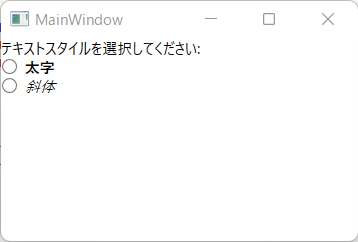

コメント